在Linux操作系统中,查看本机的IP地址是一项基础且至关重要的技能。这项操作有助于我们进行网络配置、诊断网络问题linux内存管理,以及实现与其他设备的通信。接下来,我将详细阐述几种查看本机IP地址的方法。
ifconfig命令查看
ifconfig是一个经常使用的命令,用于查看网络接口信息。在终端输入ifconfig后,它会显示系统中所有的网络接口。比如,你会看到像eth0这样的以太网接口,或者wlan0这样的无线接口等。在这些接口下面,会有很多信息,比如IP地址。IP地址通常出现在inet后面。这个命令直观地展示了各个接口的网络状态。对于熟悉网络接口的人来说,它有助于快速找到IP地址。但是,有些Linux发行版可能没有默认安装这个命令,需要用户自行安装。
另一方面,若系统内含有众多网络接口,通过检索IP关键字,我们能迅速锁定目标结果。例如,可检查命令输出中是否包含熟悉的本地网络区域,亦或筛选inet关键字后的地址部分。然而,若网络接口出现异常状态,可能就无法准确获取IP地址。

ipaddr命令查看
ipaddr命令,作为iproute2软件包中的一个功能全面的网络配置工具,输入后能提供比ifconfig更详尽的信息。它不仅显示了接口链路层的状态,还包含了IP地址、掩码等网络相关数据。此外,它还采用了多种格式排版,使得信息更加易于阅读。对于网络管理和故障排查而言,这些详尽的信息显得尤为关键。
同时,这个命令同样适用于网络的高级配置。若你的Linux系统已经用它来替代ifconfig进行更细致的网络设置,那么查看IP地址时也可以直接使用这个命令。不过,需要留意的是linux查看本机ip,普通用户可能会因为显示的信息量过大而感到困惑。
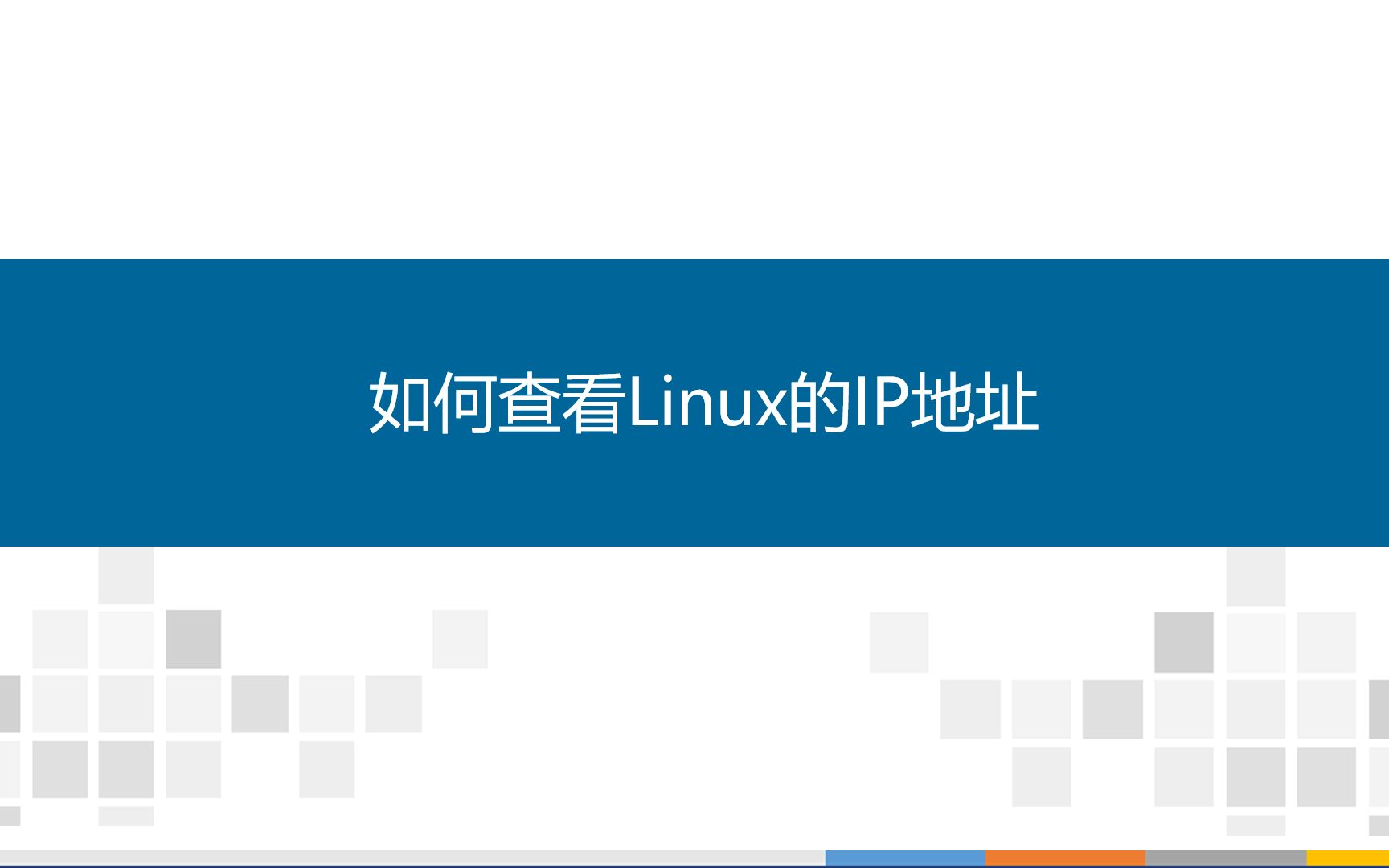
hostname命令查看主机名相关IP
使用“hostname-I”命令可以迅速获取主机对应的IP地址。该命令只显示与主机名相对应的IP,若主机配置了多个网络接口,而只有部分接口与主机名绑定,那么查询结果将仅限于这些绑定的接口IP。此命令操作简便,非常适合用于查找与主机名关联的IP地址。
不过,这存在一定的限制。若系统主机名配置出了问题,或者主机名和网络接口的关联设置出现了混乱linux 分区,那么这个命令给出的结果可能并非我们期望的IP地址。这可能导致我们错误地认为网络连接出现了故障。
FQDN查询本机IP
查询机器的完整域名(FQDN)即可获取其IP地址。只需在终端输入“nslookup”指令,紧跟着机器的FQDN,就能获取到该域名对应的IP地址信息。此方法的优势在于,在网络环境中存在域名映射时,能够精确地通过域名查找对应的IP地址。
这种方法存在局限,它要求网络环境必须配备域名服务器,并且域名映射必须准确无误。若不然,将无法查找到正确的IP地址,甚至可能查询不到任何信息。
使用图形化界面查看
在使用具备图形界面的Linux系统,比如Ubuntu桌面版时,我们可以轻松地在系统设置的网络选项里查看到IP地址。这样的操作非常直观,对新手来说非常友好。整个过程无需输入任何命令,只需在直观的图形界面中查找即可。
若是系统仅提供纯命令行界面,那便无法采用此法。再者,即便通过远程连接至图形化界面,也可能因网络状况或权限限制等原因,无法正确显示IP地址或查看相关信息。
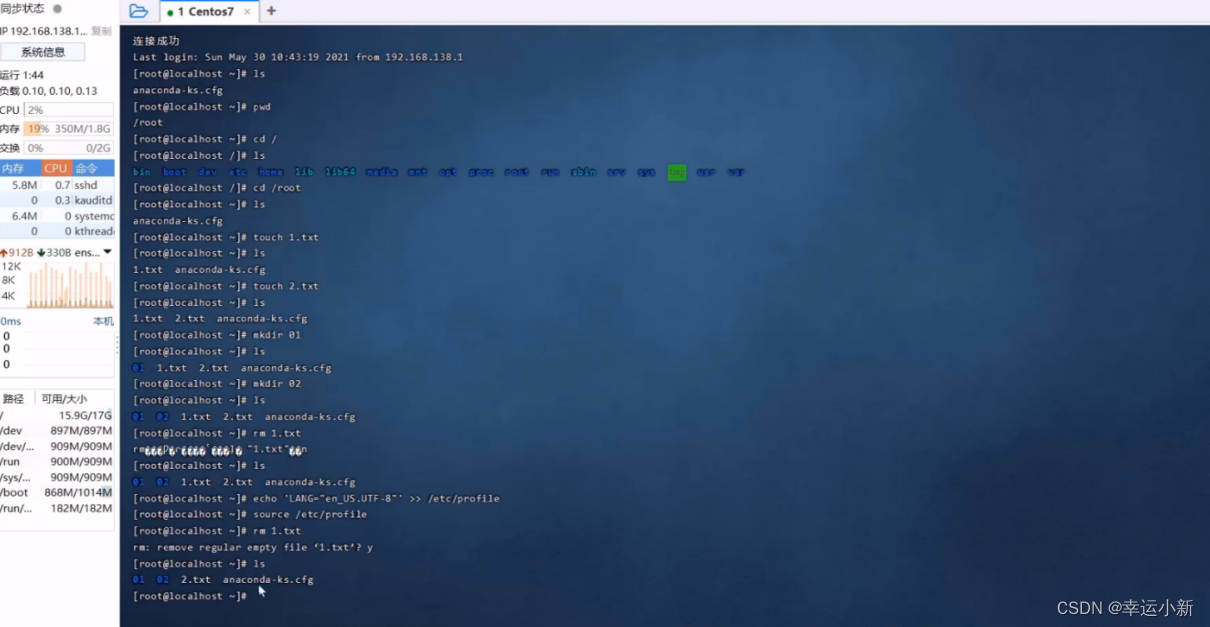
DHCP客户端查看日志文件
有时候,通过查阅DHCP客户端的日志文件,我们能确定本机的IP地址。在采用systemd系统的机器上,可以通过执行journalctl-udhcpcd来查看相关日志。这些日志文件可能记录了由dhcp服务器分配给我们的IP地址,以及相关的网络配置信息。
这个方法要求具备对日志文件内容的分析技能,因为日志文件里包含的信息众多,并非全是关于IP的。此外linux查看本机ip,不同系统的DHCP客户端操作流程可能各异,这又使得日志文件的位置和格式各不相同。
你知道文中未提及的其他Linux查看本机IP的简便方法吗?欢迎在评论区分享,同时别忘了点赞或转发给更多人看看。
